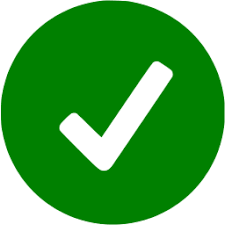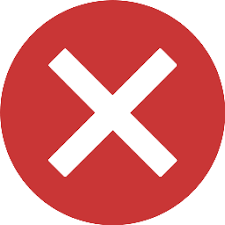Indication
Si votre serveur WAPT est une machine virtuelle, prenez un instantané de la VM. De cette façon, vous pourrez revenir en arrière facilement dans le cas rare où la mise à jour échoue.
Avertissement
Après chaque mise à jour du serveur, mettez à jour votre console puis regénérer l’agent WAPT.
Avant de mettre à niveau le serveur WAPT, veuillez consulter le tableau de compatibilité de mise à niveau suivant :
Vers WAPT 1.5 |
Vers WAPT 1.6 |
Vers WAPT 1.7 |
Vers WAPT 1.8 |
Vers WAPT 2.0 |
Vers WAPT 2.1 |
|
|---|---|---|---|---|---|---|
Depuis WAPT 1.3 |
||||||
Depuis WAPT 1.5 |
||||||
Depuis WAPT 1.6 |
||||||
Depuis WAPT 1.7 |
||||||
Depuis WAPT 1.8.2 |
Mettre à jour de Community à Enterprise¶
Pour mettre à jour WAPT Community vers WAPT Enterprise suivez la méthode standard de mise à jour de 1.8.2 vers 2.1. Le serveur fera les changements appropriés.
Mettre à jour de Discovery à Enterprise¶
Note
Non disponible à la date du 2024-09-20.
Mise à jour mineure du serveur WAPT¶
Debian¶
Indication
Ce processus n’est valable que pour Debian (Pour ubuntu ici).
Avant de mettre à jour, si ce n’est pas déjà fait, appliquez cette configuration à vos dépôts.
S’il est correct, exécutez le bloc suivant.
export DEBIAN_FRONTEND=noninteractive
apt update
apt install tis-waptserver tis-waptsetup
unset DEBIAN_FRONTEND
Puis exécutez le script post-configuration.
Attention
Pour que le post-configuration fonctionne correctement, vous devez d’abord avoir configuré correctement le hostname du serveur WAPT. Pour vérifier, utilisez la commande echo $(hostname) qui doit vous renvoyer l’adresse DNS qui sera utilisé par les agents WAPT sur les ordinateurs clients.
Avertissement
Le script de post-configuration réécrit la configuration de nginx.
Si vous utilisez une configuration spéciale, sauvegardez votre fichier wapt.conf avec la commande
cp /etc/nginx/sites-available/wapt.conf /etc/nginx/sites-available/wapt.conf.old
Il sera nécessaire d’écraser la configuration après la post-configuration avec la commande :
cp /etc/nginx/sites-available/wapt.conf.old /etc/nginx/sites-available/wapt.conf
Indication
Ce script de post-configuration doit être lancé en tant que root.
Lancer le script.
/opt/wapt/waptserver/scripts/postconf.sh
Cliquez sur Terminer pour fermer la fenêtre.
do you want to launch post configuration tool?
< yes > < no >
Choisissez un mot de passe (si ce n’est pas déjà défini) pour le compte SuperAdmin du serveur WAPT (la longueur minimale est de 10 caractères).
Please enter the wapt server password (min. 10 characters)
*****************
< OK > < Cancel >
Ne pas changer le mot de passe.
Please enter the server password again:
*****************
< OK > < Cancel >
Choisissez le mode d’authentification pour l’enregistrement initial des agents WAPT:
Le choix #1 permet d’enregistrer des ordinateurs sans authentification. Le serveur WAPT enregistre tous les ordinateurs qui demandent à être enregistrés.
Le choix #2 active l’enregistrement initial basé sur kerberos (vous pouvez l’activer ultérieurement).
Le choix #3 n’active pas le mécanisme d’authentification kerberos pour l’enregistrement initial des machines équipées de WAPT. Le serveur WAPT demandera un login et un mot de passe pour chaque machine s’enregistrant auprès de lui.
WaptAgent Authentication type?
--------------------------------------------------------------------------
(x) 1 Allow unauthenticated registration
( ) 2 Enable kerberos authentication required for machines registration.
Registration will ask for password if kerberos not available
( ) 3 Disable kerberos but registration require strong authentication
--------------------------------------------------------------------------
< OK > < Cancel >
Sélectionnez OK pour démarrer le serveur WAPT.
Press OK to start waptserver
< OK >
Cliquez sur Terminer pour fermer la fenêtre.
Do you want to configure nginx?
< Yes > < No >
Renseignez le nom FQDN du serveur WAPT.
FQDN for the WAPT server (eg. wapt.example.com)
---------------------------------------------
wapt.mydomain.lan
---------------------------------------------
< OK > < Cancel >
Sélectionnez OK et un certificat auto-signé sera généré, cette étape peut prendre un certain temps.
Generating DH parameters, 2048 bit long safe prime, generator 2 This is going to take a long time
.......................................+...............................+...
Nginx est désormais configuré, sélectionnez OK pour redémarrer Nginx:
The Nginx config is done.
We need to restart Nginx?
< OK >
Lancer l’étape de post-configuration.
Postconfiguration completed.
Please connect to https://wapt.mydomain.lan/ to access the server.
< OK >
Puis exécutez le script de post-configuration:
Options |
Description |
|---|---|
|
Configurer Nginx de sorte que le port 80 soit redirigé de façon permanente vers le 443 |
Une fois terminé, votre serveur est prêt.
Ubuntu¶
Avant de mettre à jour, si ce n’est pas déjà fait, appliquez cette configuration à vos dépôts.
S’il est correct, exécutez le bloc suivant.
export DEBIAN_FRONTEND=noninteractive
apt update
apt install tis-waptserver tis-waptsetup
unset DEBIAN_FRONTEND
Puis exécutez le script post-configuration.
Attention
Pour que le post-configuration fonctionne correctement, vous devez d’abord avoir configuré correctement le hostname du serveur WAPT. Pour vérifier, utilisez la commande echo $(hostname) qui doit vous renvoyer l’adresse DNS qui sera utilisé par les agents WAPT sur les ordinateurs clients.
Avertissement
Le script de post-configuration réécrit la configuration de nginx.
Si vous utilisez une configuration spéciale, sauvegardez votre fichier wapt.conf avec la commande
cp /etc/nginx/sites-available/wapt.conf /etc/nginx/sites-available/wapt.conf.old
Il sera nécessaire d’écraser la configuration après la post-configuration avec la commande :
cp /etc/nginx/sites-available/wapt.conf.old /etc/nginx/sites-available/wapt.conf
Indication
Ce script de post-configuration doit être lancé en tant que root.
Lancer le script.
/opt/wapt/waptserver/scripts/postconf.sh
Cliquez sur Terminer pour fermer la fenêtre.
do you want to launch post configuration tool?
< yes > < no >
Choisissez un mot de passe (si ce n’est pas déjà défini) pour le compte SuperAdmin du serveur WAPT (la longueur minimale est de 10 caractères).
Please enter the wapt server password (min. 10 characters)
*****************
< OK > < Cancel >
Ne pas changer le mot de passe.
Please enter the server password again:
*****************
< OK > < Cancel >
Choisissez le mode d’authentification pour l’enregistrement initial des agents WAPT:
Le choix #1 permet d’enregistrer des ordinateurs sans authentification. Le serveur WAPT enregistre tous les ordinateurs qui demandent à être enregistrés.
Le choix #2 active l’enregistrement initial basé sur kerberos (vous pouvez l’activer ultérieurement).
Le choix #3 n’active pas le mécanisme d’authentification kerberos pour l’enregistrement initial des machines équipées de WAPT. Le serveur WAPT demandera un login et un mot de passe pour chaque machine s’enregistrant auprès de lui.
WaptAgent Authentication type?
--------------------------------------------------------------------------
(x) 1 Allow unauthenticated registration
( ) 2 Enable kerberos authentication required for machines registration.
Registration will ask for password if kerberos not available
( ) 3 Disable kerberos but registration require strong authentication
--------------------------------------------------------------------------
< OK > < Cancel >
Sélectionnez OK pour démarrer le serveur WAPT.
Press OK to start waptserver
< OK >
Cliquez sur Terminer pour fermer la fenêtre.
Do you want to configure nginx?
< Yes > < No >
Renseignez le nom FQDN du serveur WAPT.
FQDN for the WAPT server (eg. wapt.example.com)
---------------------------------------------
wapt.mydomain.lan
---------------------------------------------
< OK > < Cancel >
Sélectionnez OK et un certificat auto-signé sera généré, cette étape peut prendre un certain temps.
Generating DH parameters, 2048 bit long safe prime, generator 2 This is going to take a long time
.......................................+...............................+...
Nginx est désormais configuré, sélectionnez OK pour redémarrer Nginx:
The Nginx config is done.
We need to restart Nginx?
< OK >
Lancer l’étape de post-configuration.
Postconfiguration completed.
Please connect to https://wapt.mydomain.lan/ to access the server.
< OK >
Puis exécutez le script de post-configuration:
Options |
Description |
|---|---|
|
Configurer Nginx de sorte que le port 80 soit redirigé de façon permanente vers le 443 |
Une fois terminé, votre serveur est prêt.
Centos / RedHat¶
Avant de mettre à jour, si ce n’est pas déjà fait, appliquez cette configuration à vos dépôts.
S’il est correct, exécutez le bloc suivant.
yum update -y
Installez les paquets.
yum install tis-waptserver tis-waptsetup -y
Puis exécutez le script de post-configuration.
Attention
Pour que le post-configuration fonctionne correctement, vous devez d’abord avoir configuré correctement le hostname du serveur WAPT. Pour vérifier, utilisez la commande echo $(hostname) qui doit vous renvoyer l’adresse DNS qui sera utilisé par les agents WAPT sur les ordinateurs clients.
Avertissement
Le script de post-configuration réécrit la configuration de nginx.
Si vous utilisez une configuration spéciale, sauvegardez votre fichier wapt.conf avec la commande
cp /etc/nginx/sites-available/wapt.conf /etc/nginx/sites-available/wapt.conf.old
Il sera nécessaire d’écraser la configuration après la post-configuration avec la commande :
cp /etc/nginx/sites-available/wapt.conf.old /etc/nginx/sites-available/wapt.conf
Indication
Ce script de post-configuration doit être lancé en tant que root.
Lancer le script.
/opt/wapt/waptserver/scripts/postconf.sh
Cliquez sur Terminer pour fermer la fenêtre.
do you want to launch post configuration tool?
< yes > < no >
Choisissez un mot de passe (si ce n’est pas déjà défini) pour le compte SuperAdmin du serveur WAPT (la longueur minimale est de 10 caractères).
Please enter the wapt server password (min. 10 characters)
*****************
< OK > < Cancel >
Ne pas changer le mot de passe.
Please enter the server password again:
*****************
< OK > < Cancel >
Choisissez le mode d’authentification pour l’enregistrement initial des agents WAPT:
Le choix #1 permet d’enregistrer des ordinateurs sans authentification. Le serveur WAPT enregistre tous les ordinateurs qui demandent à être enregistrés.
Le choix #2 active l’enregistrement initial basé sur kerberos (vous pouvez l’activer ultérieurement).
Le choix #3 n’active pas le mécanisme d’authentification kerberos pour l’enregistrement initial des machines équipées de WAPT. Le serveur WAPT demandera un login et un mot de passe pour chaque machine s’enregistrant auprès de lui.
WaptAgent Authentication type?
--------------------------------------------------------------------------
(x) 1 Allow unauthenticated registration
( ) 2 Enable kerberos authentication required for machines registration.
Registration will ask for password if kerberos not available
( ) 3 Disable kerberos but registration require strong authentication
--------------------------------------------------------------------------
< OK > < Cancel >
Sélectionnez OK pour démarrer le serveur WAPT.
Press OK to start waptserver
< OK >
Cliquez sur Terminer pour fermer la fenêtre.
Do you want to configure nginx?
< Yes > < No >
Renseignez le nom FQDN du serveur WAPT.
FQDN for the WAPT server (eg. wapt.example.com)
---------------------------------------------
wapt.mydomain.lan
---------------------------------------------
< OK > < Cancel >
Sélectionnez OK et un certificat auto-signé sera généré, cette étape peut prendre un certain temps.
Generating DH parameters, 2048 bit long safe prime, generator 2 This is going to take a long time
.......................................+...............................+...
Nginx est désormais configuré, sélectionnez OK pour redémarrer Nginx:
The Nginx config is done.
We need to restart Nginx?
< OK >
Lancer l’étape de post-configuration.
Postconfiguration completed.
Please connect to https://wapt.mydomain.lan/ to access the server.
< OK >
Puis exécutez le script de post-configuration:
Options |
Description |
|---|---|
|
Configurer Nginx de sorte que le port 80 soit redirigé de façon permanente vers le 443 |
Une fois terminé, votre serveur est prêt.
Windows¶
Discovery¶
Important
Suivez cette procédure pour obtenir les bons paquets pour l’édition WAPT Discovery. Pour WAPT Enterprise Edition, veuillez vous référer au bloc suivant.
Note
Non disponible à la date du 2024-09-20.
WAPT Discovery sera disponible plus tard. Pour la version libre, reportez-vous à la documentation de wapt-1.8 https://www.wapt.fr/en/doc-1.8/.
Enterprise¶
Indication
Pour accéder aux ressources de WAPT Enterprise, vous devez utiliser le nom d’utilisateur et le mot de passe fournis par notre service commercial.
Téléchargez et exécutez
waptserversetup.exe.
Attention
L’installation du serveur WAPT doit être effectuée à l’aide d’un compte Administrateur local sur l’hôte
Avertissement
Le script de post-configuration réécrit la configuration de nginx. Si vous utilisez une configuration spéciale, sauvegardez votre fichier nginx.conf avec la commande :
copy C:\wapt\waptserver\nginx\conf\nginx.conf C:\wapt\waptserver\nginx\conf\nginx.conf.old
Il sera nécessaire d’écraser la configuration après la post-configuration avec la commande :
copy C:\wapt\waptserver\nginx\conf\nginx.conf.old C:\wapt\waptserver\nginx\conf\nginx.conf
Choisissez la langue d’installation.
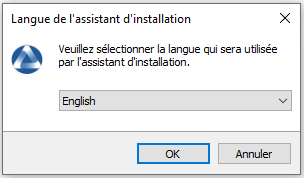
Acceptez la licence publique GNU et cliquez sur Suivant pour passer à l’étape suivante.
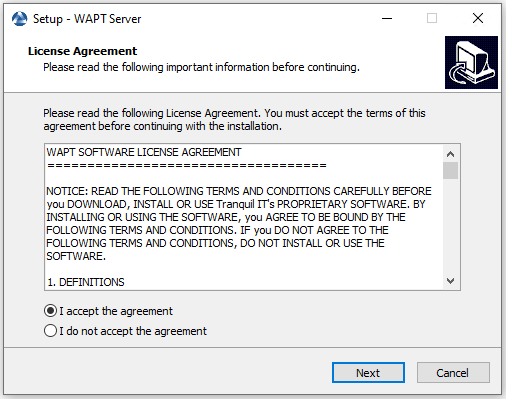
Choisissez le répertoire d’installation (laissez la valeur par défaut) et cliquez sur Suivant pour passer à l’étape suivante.
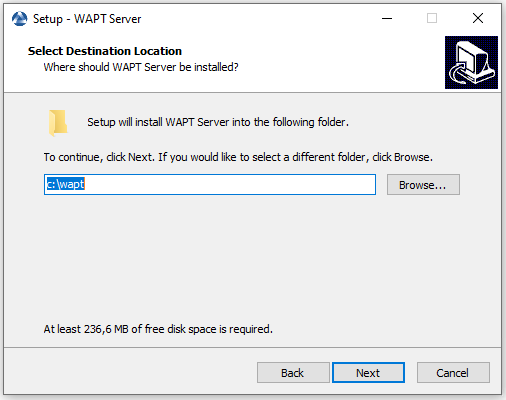
Choisissez une tâche supplémentaire (laissez la valeur par défaut).
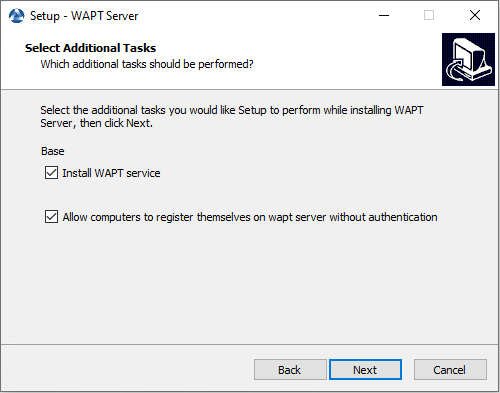
Ne pas modifier le mot de passe du serveur WAPT (si cela n’est pas nécessaire).
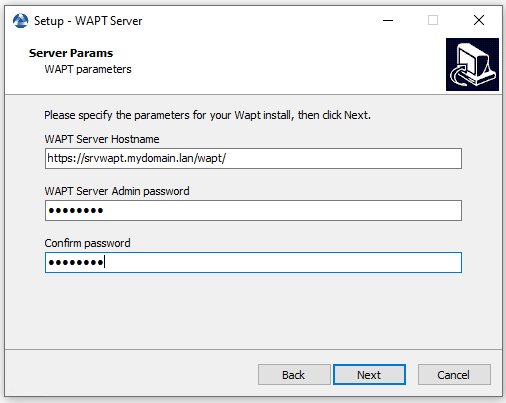
Cliquez sur le bouton Installer pour lancer l’installation, attendez que l’installation soit terminée.
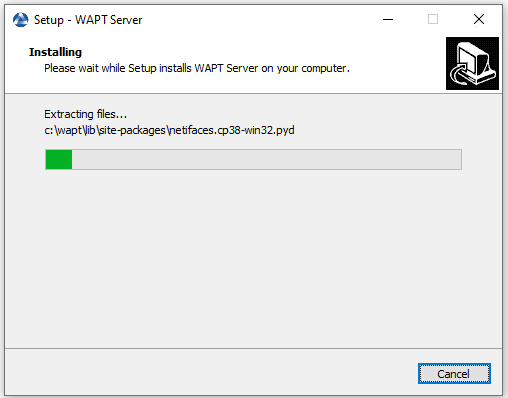
Cliquez sur Terminer pour fermer la fenêtre.
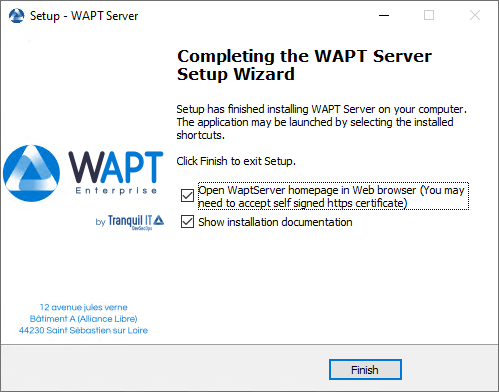
Le serveur WAPT sur votre Windows est prêt.
Mettre à jour de WAPT de 2.0 à 2.1¶
Note
Avant de procéder à la mise à niveau, lisez les exigences d’installation.
Attention
Les ports 80 et 443 sont utilisés par le serveur WAPT et doivent être disponibles.
Debian¶
Note
Si vous êtes sous Debian 9 Stretch, vous devez d’abord mettre à niveau vers Debian 10 Buster avant de mettre à niveau vers WAPT 2.X. Le serveur WAPT 2.X n’est pas disponible pour Debian 9.
Tout d’abord, mettez à jour la distribution.
apt update && apt upgrade -y
Ajouter ou mettre à jour le dépôt de paquets Debian, importer la clé GPG du dépôt et installer les paquets du serveur WAPT.
De Community à Discovery¶
Note
Non disponible à la date du 2024-09-20.
WAPT Discovery sera disponible plus tard. Pour la version libre, reportez-vous à la documentation de wapt-1.8 https://www.wapt.fr/en/doc-1.8/
Enterprise¶
Important
Suivez cette procédure pour obtenir les bons paquets pour l’édition WAPT Discovery. Pour WAPT Enterprise Edition, veuillez vous référer au bloc suivant.
Installez
apt-transport-httpspour l’utilisation de https.
apt install apt-transport-https lsb-release gnupg
Récupération de la clé
.gpget ajout dans le dépôt Tranquil IT.
wget -O - https://wapt.tranquil.it/debian/tiswapt-pub.gpg | apt-key add -
echo "deb https://srvwapt-pro.tranquil.it/entreprise/debian/wapt-2.1/ $(lsb_release -c -s) main" > /etc/apt/sources.list.d/wapt.list
Note
S’il n’existe pas, créez
wapt.confdans/etc/apt/auth.conf.dpour stocker vos informations de connexion.
Indication
Remplacez user et password pour accéder au dépôt WAPT Enterprise, ce dernier est fourni pour notre département de vente.
cat > /etc/apt/auth.conf.d/wapt.conf <<EOF
machine srvwapt-pro.tranquil.it
login user
password password
EOF
Appliquer les bons droits :
chmod 600 /etc/apt/auth.conf.d/wapt.conf
Mettre à jour le dépôt et installer les paquets.
apt update
apt install tis-waptserver tis-waptsetup
Lancer l’étape de post-configuration¶
Avertissement
Sur WAPT 2.1 l’activation de la licence est modifiée. Il est nécessaire d’exécuter le script de post-configuration.
Lancer l’étape de post-configuration.
Attention
Pour que le post-configuration fonctionne correctement, vous devez d’abord avoir configuré correctement le hostname du serveur WAPT. Pour vérifier, utilisez la commande echo $(hostname) qui doit vous renvoyer l’adresse DNS qui sera utilisé par les agents WAPT sur les ordinateurs clients.
Avertissement
Le script de post-configuration réécrit la configuration de nginx.
Si vous utilisez une configuration spéciale, sauvegardez votre fichier wapt.conf avec la commande
cp /etc/nginx/sites-available/wapt.conf /etc/nginx/sites-available/wapt.conf.old
Il sera nécessaire d’écraser la configuration après la post-configuration avec la commande :
cp /etc/nginx/sites-available/wapt.conf.old /etc/nginx/sites-available/wapt.conf
Indication
Ce script de post-configuration doit être lancé en tant que root.
Lancer le script.
/opt/wapt/waptserver/scripts/postconf.sh
Cliquez sur Terminer pour fermer la fenêtre.
do you want to launch post configuration tool?
< yes > < no >
Choisissez un mot de passe (si ce n’est pas déjà défini) pour le compte SuperAdmin du serveur WAPT (la longueur minimale est de 10 caractères).
Please enter the wapt server password (min. 10 characters)
*****************
< OK > < Cancel >
Ne pas changer le mot de passe.
Please enter the server password again:
*****************
< OK > < Cancel >
Choisissez le mode d’authentification pour l’enregistrement initial des agents WAPT:
Le choix #1 permet d’enregistrer des ordinateurs sans authentification. Le serveur WAPT enregistre tous les ordinateurs qui demandent à être enregistrés.
Le choix #2 active l’enregistrement initial basé sur kerberos (vous pouvez l’activer ultérieurement).
Le choix #3 n’active pas le mécanisme d’authentification kerberos pour l’enregistrement initial des machines équipées de WAPT. Le serveur WAPT demandera un login et un mot de passe pour chaque machine s’enregistrant auprès de lui.
WaptAgent Authentication type?
--------------------------------------------------------------------------
(x) 1 Allow unauthenticated registration
( ) 2 Enable kerberos authentication required for machines registration.
Registration will ask for password if kerberos not available
( ) 3 Disable kerberos but registration require strong authentication
--------------------------------------------------------------------------
< OK > < Cancel >
Sélectionnez OK pour démarrer le serveur WAPT.
Press OK to start waptserver
< OK >
Cliquez sur Terminer pour fermer la fenêtre.
Do you want to configure nginx?
< Yes > < No >
Renseignez le nom FQDN du serveur WAPT.
FQDN for the WAPT server (eg. wapt.example.com)
---------------------------------------------
wapt.mydomain.lan
---------------------------------------------
< OK > < Cancel >
Sélectionnez OK et un certificat auto-signé sera généré, cette étape peut prendre un certain temps.
Generating DH parameters, 2048 bit long safe prime, generator 2 This is going to take a long time
.......................................+...............................+...
Nginx est désormais configuré, sélectionnez OK pour redémarrer Nginx:
The Nginx config is done.
We need to restart Nginx?
< OK >
Lancer l’étape de post-configuration.
Postconfiguration completed.
Please connect to https://wapt.mydomain.lan/ to access the server.
< OK >
Puis exécutez le script de post-configuration:
Options |
Description |
|---|---|
|
Configurer Nginx de sorte que le port 80 soit redirigé de façon permanente vers le 443 |
Redémarrez le serveur WAPT.
systemctl restart waptserver nginx
Assurez-vous que le propriétaire du fichier est correct.
chown wapt:www-data -R /var/www/wapt*
Ubuntu¶
Tout d’abord, mettez à jour la distribution.
apt update && apt upgrade -y
Ajouter ou mettre à jour le dépôt de paquets Debian, importer la clé GPG du dépôt et installer les paquets du serveur WAPT.
De Community à Discovery¶
Note
Non disponible à la date du 2024-09-20.
WAPT Discovery sera disponible plus tard. Pour la version libre, reportez-vous à la documentation de wapt-1.8 https://www.wapt.fr/en/doc-1.8/
Enterprise¶
Important
Suivez cette procédure pour obtenir les bons paquets pour l’édition WAPT Discovery. Pour WAPT Enterprise Edition, veuillez vous référer au bloc suivant.
Installez
apt-transport-httpspour l’utilisation de https.
apt install apt-transport-https lsb-release gnupg
Récupération de la clé
.gpget ajout dans le dépôt Tranquil IT.
wget -O - https://wapt.tranquil.it/debian/tiswapt-pub.gpg | apt-key add -
echo "deb https://srvwapt-pro.tranquil.it/entreprise/ubuntu/wapt-2.1/ $(lsb_release -c -s) main" > /etc/apt/sources.list.d/wapt.list
Note
S’il n’existe pas, créez
wapt.confdans/etc/apt/auth.conf.dpour stocker vos informations de connexion.
Indication
Remplacez user et password pour accéder au dépôt WAPT Enterprise, ce dernier est fourni pour notre département de vente.
cat > /etc/apt/auth.conf.d/wapt.conf <<EOF
machine srvwapt-pro.tranquil.it
login user
password password
EOF
Appliquer les bons droits :
chmod 600 /etc/apt/auth.conf.d/wapt.conf
Mettre à jour le dépôt et installer les paquets.
apt update
apt install tis-waptserver tis-waptsetup
Lancer l’étape de post-configuration¶
Avertissement
Sur WAPT 2.1 l’activation de la licence est modifiée. Il est nécessaire d’exécuter le script de post-configuration.
Lancer l’étape de post-configuration.
Attention
Pour que le post-configuration fonctionne correctement, vous devez d’abord avoir configuré correctement le hostname du serveur WAPT. Pour vérifier, utilisez la commande echo $(hostname) qui doit vous renvoyer l’adresse DNS qui sera utilisé par les agents WAPT sur les ordinateurs clients.
Avertissement
Le script de post-configuration réécrit la configuration de nginx.
Si vous utilisez une configuration spéciale, sauvegardez votre fichier wapt.conf avec la commande
cp /etc/nginx/sites-available/wapt.conf /etc/nginx/sites-available/wapt.conf.old
Il sera nécessaire d’écraser la configuration après la post-configuration avec la commande :
cp /etc/nginx/sites-available/wapt.conf.old /etc/nginx/sites-available/wapt.conf
Indication
Ce script de post-configuration doit être lancé en tant que root.
Lancer le script.
/opt/wapt/waptserver/scripts/postconf.sh
Cliquez sur Terminer pour fermer la fenêtre.
do you want to launch post configuration tool?
< yes > < no >
Choisissez un mot de passe (si ce n’est pas déjà défini) pour le compte SuperAdmin du serveur WAPT (la longueur minimale est de 10 caractères).
Please enter the wapt server password (min. 10 characters)
*****************
< OK > < Cancel >
Ne pas changer le mot de passe.
Please enter the server password again:
*****************
< OK > < Cancel >
Choisissez le mode d’authentification pour l’enregistrement initial des agents WAPT:
Le choix #1 permet d’enregistrer des ordinateurs sans authentification. Le serveur WAPT enregistre tous les ordinateurs qui demandent à être enregistrés.
Le choix #2 active l’enregistrement initial basé sur kerberos (vous pouvez l’activer ultérieurement).
Le choix #3 n’active pas le mécanisme d’authentification kerberos pour l’enregistrement initial des machines équipées de WAPT. Le serveur WAPT demandera un login et un mot de passe pour chaque machine s’enregistrant auprès de lui.
WaptAgent Authentication type?
--------------------------------------------------------------------------
(x) 1 Allow unauthenticated registration
( ) 2 Enable kerberos authentication required for machines registration.
Registration will ask for password if kerberos not available
( ) 3 Disable kerberos but registration require strong authentication
--------------------------------------------------------------------------
< OK > < Cancel >
Sélectionnez OK pour démarrer le serveur WAPT.
Press OK to start waptserver
< OK >
Cliquez sur Terminer pour fermer la fenêtre.
Do you want to configure nginx?
< Yes > < No >
Renseignez le nom FQDN du serveur WAPT.
FQDN for the WAPT server (eg. wapt.example.com)
---------------------------------------------
wapt.mydomain.lan
---------------------------------------------
< OK > < Cancel >
Sélectionnez OK et un certificat auto-signé sera généré, cette étape peut prendre un certain temps.
Generating DH parameters, 2048 bit long safe prime, generator 2 This is going to take a long time
.......................................+...............................+...
Nginx est désormais configuré, sélectionnez OK pour redémarrer Nginx:
The Nginx config is done.
We need to restart Nginx?
< OK >
Lancer l’étape de post-configuration.
Postconfiguration completed.
Please connect to https://wapt.mydomain.lan/ to access the server.
< OK >
Puis exécutez le script de post-configuration:
Options |
Description |
|---|---|
|
Configurer Nginx de sorte que le port 80 soit redirigé de façon permanente vers le 443 |
Redémarrez le serveur WAPT.
systemctl restart waptserver nginx
Assurez-vous que le propriétaire du fichier est correct.
chown wapt:www-data -R /var/www/wapt*
CentOS / RedHat¶
Tout d’abord, mettez à jour la distribution.
yum update
Ajouter ou mettre à jour le dépôt de paquets Debian, importer la clé GPG du dépôt et installer les paquets du serveur WAPT.
CentOS7¶
De Community à Discovery¶
Important
Suivez cette procédure pour obtenir les bons paquets pour l’édition WAPT Discovery. Pour WAPT Enterprise Edition, veuillez vous référer au bloc suivant.
Note
Non disponible à la date du 2024-09-20.
WAPT Discovery sera disponible plus tard. Pour la version libre, reportez-vous à la documentation de wapt-1.8 https://www.wapt.fr/en/doc-1.8/.
Enterprise¶
Important
Suivez cette procédure pour obtenir les bons paquets pour l’édition WAPT Discovery. Pour WAPT Enterprise Edition, veuillez vous référer au bloc suivant.
Pour accéder au site de téléchargement WAPT Enterprise, vous devez utiliser le nom d’utilisateur et le mot de passe fournis par notre service commercial.
Ajout du dépôt Tranquil IT.
cat > /etc/yum.repos.d/wapt.repo <<EOF
[wapt]
name=WAPT Server Repo
baseurl=https://srvwapt-pro.tranquil.it/entreprise/centos7/wapt-2.1/
enabled=1
gpgcheck=1
EOF
Installez tous les paquets nécessaires¶
Récupération de la clé
.gpg.
wget -q -O /tmp/tranquil_it.gpg "https://wapt.tranquil.it/centos7/RPM-GPG-KEY-TISWAPT-7"; rpm --import /tmp/tranquil_it.gpg
Installez tous les paquets nécessaires
yum install epel-release -y
yum install postgresql96-server postgresql96-contrib tis-waptserver tis-waptsetup cabextract -y
CentOS8¶
De Community à Discovery¶
Important
Suivez cette procédure pour obtenir les bons paquets pour l’édition WAPT Discovery. Pour WAPT Enterprise Edition, veuillez vous référer au bloc suivant.
Note
Non disponible à la date du 2024-09-20.
WAPT Discovery sera disponible plus tard. Pour la version libre, reportez-vous à la documentation de wapt-1.8 https://www.wapt.fr/en/doc-1.8/.
Enterprise¶
Important
Suivez cette procédure pour obtenir les bons paquets pour l’édition WAPT Discovery. Pour WAPT Enterprise Edition, veuillez vous référer au bloc suivant.
Pour accéder au site de téléchargement WAPT Enterprise, vous devez utiliser le nom d’utilisateur et le mot de passe fournis par notre service commercial.
Ajout du dépôt Tranquil iT
cat > /etc/yum.repos.d/wapt.repo <<EOF
[wapt]
name=WAPT Server Repo
baseurl=https://srvwapt-pro.tranquil.it/entreprise/centos8/wapt-2.1/
enabled=1
gpgcheck=1
EOF
Installez tous les paquets nécessaires¶
Récupération de la clé
.gpg.
wget -q -O /tmp/tranquil_it.gpg "https://wapt.tranquil.it/centos7/RPM-GPG-KEY-TISWAPT-7"; rpm --import /tmp/tranquil_it.gpg
Installez tous les paquets nécessaires
yum install epel-release -y
yum install postgresql96-server postgresql96-contrib tis-waptserver tis-waptsetup cabextract -y
Lancer l’étape de post-configuration¶
Avertissement
Sur WAPT 2.1 l’activation de la licence est modifiée. Il est nécessaire d’exécuter le script de post-configuration.
Attention
Pour que le post-configuration fonctionne correctement, vous devez d’abord avoir configuré correctement le hostname du serveur WAPT. Pour vérifier, utilisez la commande echo $(hostname) qui doit vous renvoyer l’adresse DNS qui sera utilisé par les agents WAPT sur les ordinateurs clients.
Avertissement
Le script de post-configuration réécrit la configuration de nginx.
Si vous utilisez une configuration spéciale, sauvegardez votre fichier wapt.conf avec la commande
cp /etc/nginx/sites-available/wapt.conf /etc/nginx/sites-available/wapt.conf.old
Il sera nécessaire d’écraser la configuration après la post-configuration avec la commande :
cp /etc/nginx/sites-available/wapt.conf.old /etc/nginx/sites-available/wapt.conf
Indication
Ce script de post-configuration doit être lancé en tant que root.
Lancer le script.
/opt/wapt/waptserver/scripts/postconf.sh
Cliquez sur Terminer pour fermer la fenêtre.
do you want to launch post configuration tool?
< yes > < no >
Choisissez un mot de passe (si ce n’est pas déjà défini) pour le compte SuperAdmin du serveur WAPT (la longueur minimale est de 10 caractères).
Please enter the wapt server password (min. 10 characters)
*****************
< OK > < Cancel >
Ne pas changer le mot de passe.
Please enter the server password again:
*****************
< OK > < Cancel >
Choisissez le mode d’authentification pour l’enregistrement initial des agents WAPT:
Le choix #1 permet d’enregistrer des ordinateurs sans authentification. Le serveur WAPT enregistre tous les ordinateurs qui demandent à être enregistrés.
Le choix #2 active l’enregistrement initial basé sur kerberos (vous pouvez l’activer ultérieurement).
Le choix #3 n’active pas le mécanisme d’authentification kerberos pour l’enregistrement initial des machines équipées de WAPT. Le serveur WAPT demandera un login et un mot de passe pour chaque machine s’enregistrant auprès de lui.
WaptAgent Authentication type?
--------------------------------------------------------------------------
(x) 1 Allow unauthenticated registration
( ) 2 Enable kerberos authentication required for machines registration.
Registration will ask for password if kerberos not available
( ) 3 Disable kerberos but registration require strong authentication
--------------------------------------------------------------------------
< OK > < Cancel >
Sélectionnez OK pour démarrer le serveur WAPT.
Press OK to start waptserver
< OK >
Cliquez sur Terminer pour fermer la fenêtre.
Do you want to configure nginx?
< Yes > < No >
Renseignez le nom FQDN du serveur WAPT.
FQDN for the WAPT server (eg. wapt.example.com)
---------------------------------------------
wapt.mydomain.lan
---------------------------------------------
< OK > < Cancel >
Sélectionnez OK et un certificat auto-signé sera généré, cette étape peut prendre un certain temps.
Generating DH parameters, 2048 bit long safe prime, generator 2 This is going to take a long time
.......................................+...............................+...
Nginx est désormais configuré, sélectionnez OK pour redémarrer Nginx:
The Nginx config is done.
We need to restart Nginx?
< OK >
Lancer l’étape de post-configuration.
Postconfiguration completed.
Please connect to https://wapt.mydomain.lan/ to access the server.
< OK >
Puis exécutez le script de post-configuration:
Options |
Description |
|---|---|
|
Configurer Nginx de sorte que le port 80 soit redirigé de façon permanente vers le 443 |
Redémarrez le serveur WAPT.
systemctl restart waptserver nginx
Assurez-vous que le propriétaire du fichier est correct.
chown wapt:www-data -R /var/www/wapt*
Windows¶
De Community à Discovery¶
Note
Non disponible à la date du 2024-09-20.
Enterprise¶
Indication
Pour accéder aux ressources de WAPT Enterprise, vous devez utiliser le nom d’utilisateur et le mot de passe fournis par notre service commercial.
Téléchargez et exécutez
waptserversetup.exe.Choisissez la langue d’installation.
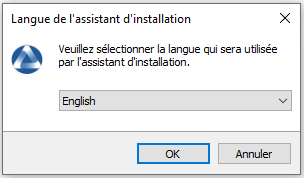
Choix de la langue pour le WAPT¶
Acceptez la licence publique GNU et cliquez sur Suivant pour passer à l’étape suivante.
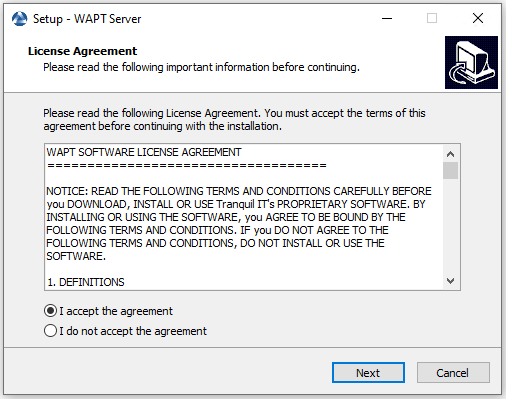
Acceptation des conditions de la licence WAPT¶
Choisissez le répertoire d’installation (laissez la valeur par défaut) et cliquez sur Suivant pour passer à l’étape suivante.
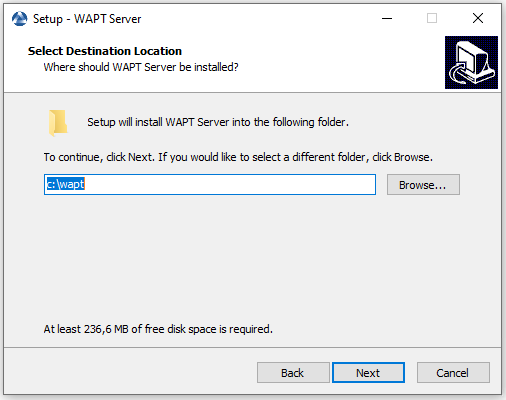
Choix du dossier de destination WAPT¶
Choisissez le répertoire d’installation (laissez la valeur par défaut) et cliquez sur Suivant pour passer à l’étape suivante.
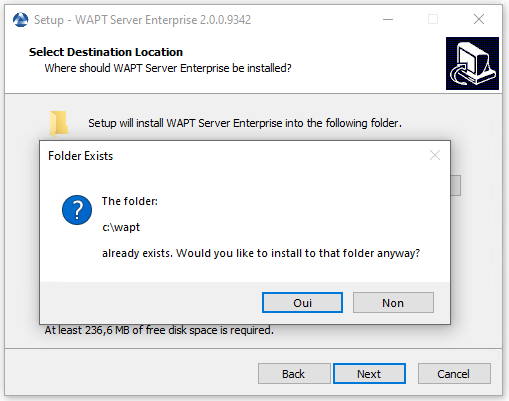
Message de l’ancien dossier Dossier de destination WAPT¶
Sélectionnez une tâche supplémentaire si nécessaire.
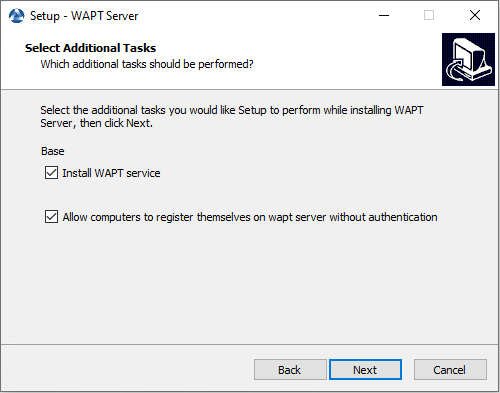
Modifiez le mot de passe du serveur WAPT si nécessaire, puis appuyez sur Suivant.
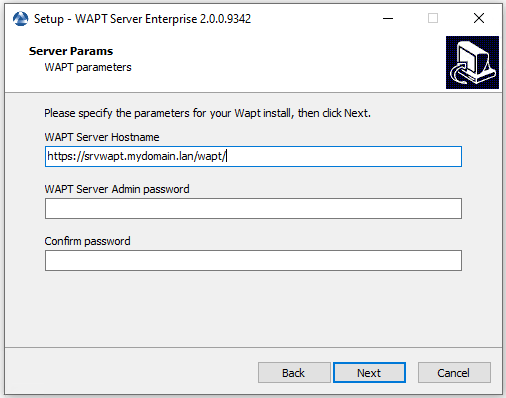
Modification du mot de passe du serveur WAPT¶
Cliquez sur le bouton Installer pour lancer l’installation, attendez que l’installation soit terminée.
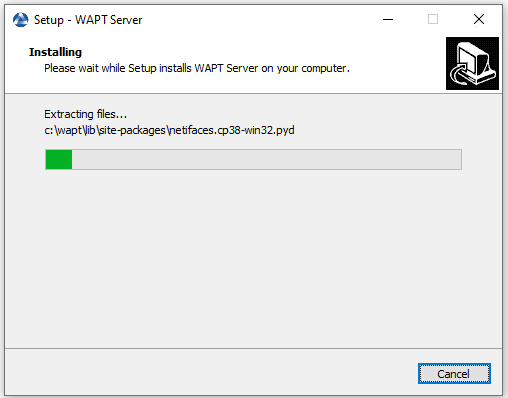
Installation du serveur WAPT en cours¶
Cliquez sur Terminer pour fermer la fenêtre.
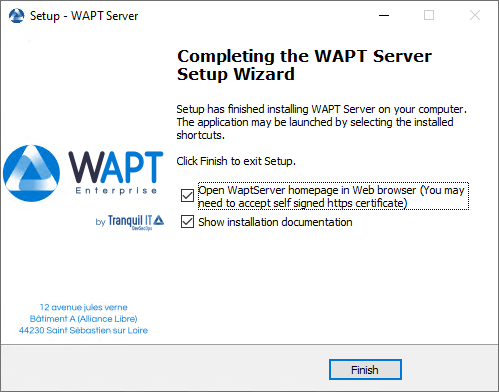
Attention
NE PAS utiliser la console WAPT sur le serveur WAPT. N’installez PAS et n’exécutez pas vos outils de développement de paquets WAPT sur le serveur WAPT.
Le serveur WAPT sur votre serveur ou station de travail Windows est prêt.
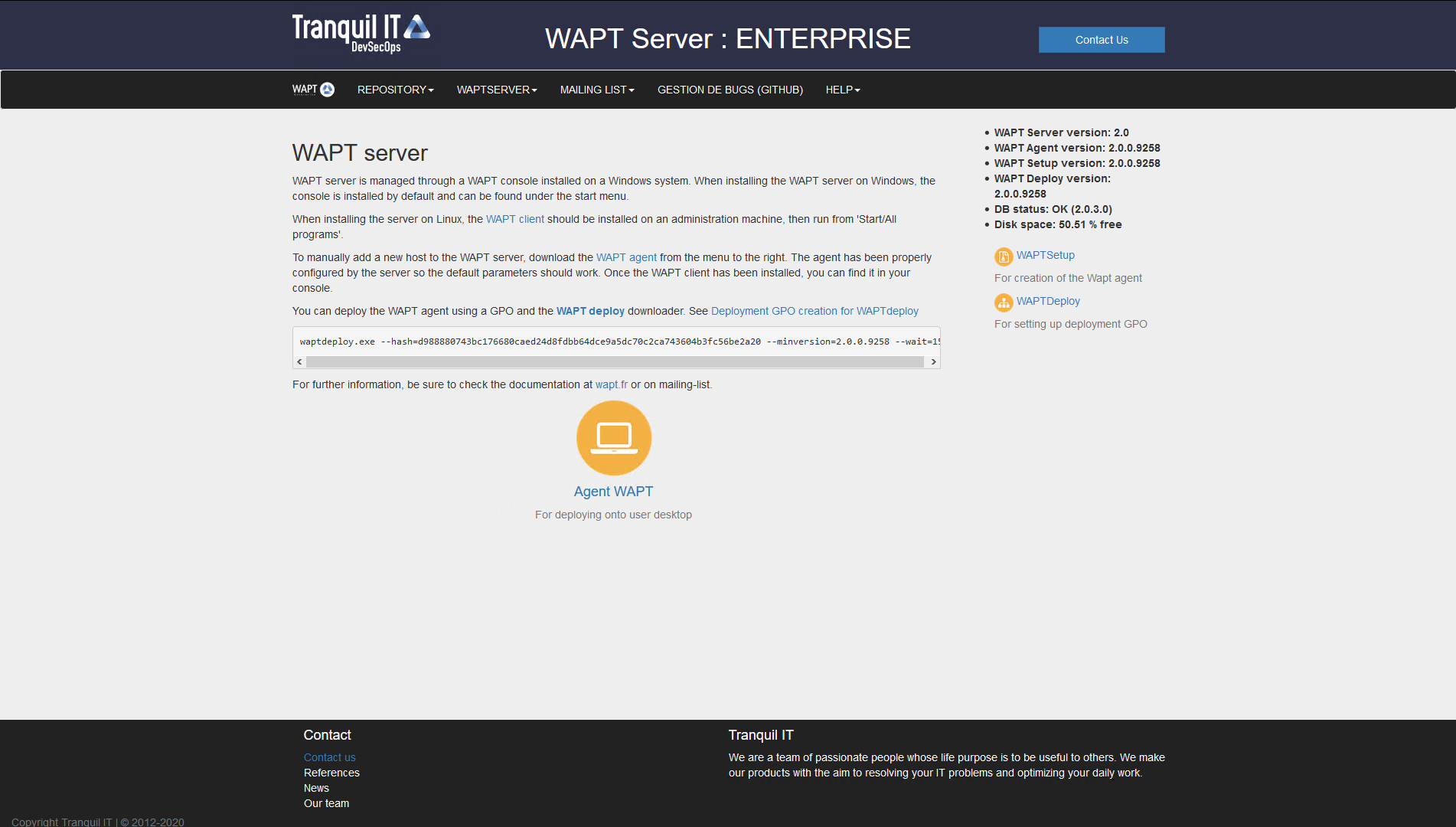
Votre serveur est maintenant prêt. Vous pouvez maintenant consulter la documentation sur Installation de la console de gestion WAPT.
Mise à jour de WAPT de 1.8.2 à 2.1¶
Indication
Il n’est pas nécessaire de mettre à jour de la version 1.8.2 vers la 2.0 pour mettre à jour vers la 2.1.
Pour cette mise à jour, suivez Mettre à jour WAPT de 1.8.2 vers 2.0 mais changez 2.0 en 2.1 sur les liens des dépôts.
Avertissement
Sur WAPT 2.1 l’activation de la licence est modifiée. Il est nécessaire d’exécuter le script de post-configuration.
Mise à jour de WAPT de 1.8.2 à 2.0¶
Note
Avant de procéder à la mise à niveau, lisez les exigences d’installation.
Attention
Les ports 80 et 443 sont utilisés par le serveur WAPT et doivent être disponibles.
Debian¶
Note
Si vous êtes sous Debian 9 Stretch, vous devez d’abord mettre à niveau vers Debian 10 Buster avant de mettre à niveau vers WAPT 2.X. Le serveur WAPT 2.X n’est pas disponible pour Debian 9.
Tout d’abord, mettez à jour la distribution.
apt update && apt upgrade -y
Ajouter ou mettre à jour le dépôt de paquets Debian, importer la clé GPG du dépôt et installer les paquets du serveur WAPT.
De Community à Discovery¶
Note
Non disponible à la date du 2024-09-20.
WAPT Discovery sera disponible plus tard. Pour la version libre, reportez-vous à la documentation de wapt-1.8 https://www.wapt.fr/en/doc-1.8/
Enterprise¶
Important
Suivez cette procédure pour obtenir les bons paquets pour l’édition WAPT Discovery. Pour WAPT Enterprise Edition, veuillez vous référer au bloc suivant.
Installez
apt-transport-httpspour l’utilisation de https.
apt install apt-transport-https lsb-release gnupg
Récupération de la clé
.gpget ajout dans le dépôt Tranquil IT.
wget -O - https://wapt.tranquil.it/debian/tiswapt-pub.gpg | apt-key add -
echo "deb https://srvwapt-pro.tranquil.it/entreprise/debian/wapt-2.0/ $(lsb_release -c -s) main" > /etc/apt/sources.list.d/wapt.list
S’il n’existe pas, créez
wapt.confdans/etc/apt/auth.conf.dpour stocker vos informations de connexion.
Indication
Remplacez user et password pour accéder au dépôt WAPT Enterprise, ce dernier est fourni pour notre département de vente.
cat > /etc/apt/auth.conf.d/wapt.conf <<EOF
machine srvwapt-pro.tranquil.it
login user
password password
EOF
Appliquer les bons droits, mettre à jour le dépôt et installer les paquets.
chmod 600 /etc/apt/auth.conf.d/wapt.conf
apt update
apt install tis-waptserver tis-waptsetup
Lancer l’étape de post-configuration¶
Lancer l’étape de post-configuration.
Attention
Pour que le post-configuration fonctionne correctement, vous devez d’abord avoir configuré correctement le hostname du serveur WAPT. Pour vérifier, utilisez la commande echo $(hostname) qui doit vous renvoyer l’adresse DNS qui sera utilisé par les agents WAPT sur les ordinateurs clients.
Avertissement
Le script de post-configuration réécrit la configuration de nginx.
Si vous utilisez une configuration spéciale, sauvegardez votre fichier wapt.conf avec la commande
cp /etc/nginx/sites-available/wapt.conf /etc/nginx/sites-available/wapt.conf.old
Il sera nécessaire d’écraser la configuration après la post-configuration avec la commande :
cp /etc/nginx/sites-available/wapt.conf.old /etc/nginx/sites-available/wapt.conf
Indication
Ce script de post-configuration doit être lancé en tant que root.
Lancer le script.
/opt/wapt/waptserver/scripts/postconf.sh
Cliquez sur Terminer pour fermer la fenêtre.
do you want to launch post configuration tool?
< yes > < no >
Choisissez un mot de passe (si ce n’est pas déjà défini) pour le compte SuperAdmin du serveur WAPT (la longueur minimale est de 10 caractères).
Please enter the wapt server password (min. 10 characters)
*****************
< OK > < Cancel >
Ne pas changer le mot de passe.
Please enter the server password again:
*****************
< OK > < Cancel >
Choisissez le mode d’authentification pour l’enregistrement initial des agents WAPT:
Le choix #1 permet d’enregistrer des ordinateurs sans authentification. Le serveur WAPT enregistre tous les ordinateurs qui demandent à être enregistrés.
Le choix #2 active l’enregistrement initial basé sur kerberos (vous pouvez l’activer ultérieurement).
Le choix #3 n’active pas le mécanisme d’authentification kerberos pour l’enregistrement initial des machines équipées de WAPT. Le serveur WAPT demandera un login et un mot de passe pour chaque machine s’enregistrant auprès de lui.
WaptAgent Authentication type?
--------------------------------------------------------------------------
(x) 1 Allow unauthenticated registration
( ) 2 Enable kerberos authentication required for machines registration.
Registration will ask for password if kerberos not available
( ) 3 Disable kerberos but registration require strong authentication
--------------------------------------------------------------------------
< OK > < Cancel >
Sélectionnez OK pour démarrer le serveur WAPT.
Press OK to start waptserver
< OK >
Cliquez sur Terminer pour fermer la fenêtre.
Do you want to configure nginx?
< Yes > < No >
Renseignez le nom FQDN du serveur WAPT.
FQDN for the WAPT server (eg. wapt.example.com)
---------------------------------------------
wapt.mydomain.lan
---------------------------------------------
< OK > < Cancel >
Sélectionnez OK et un certificat auto-signé sera généré, cette étape peut prendre un certain temps.
Generating DH parameters, 2048 bit long safe prime, generator 2 This is going to take a long time
.......................................+...............................+...
Nginx est désormais configuré, sélectionnez OK pour redémarrer Nginx:
The Nginx config is done.
We need to restart Nginx?
< OK >
Lancer l’étape de post-configuration.
Postconfiguration completed.
Please connect to https://wapt.mydomain.lan/ to access the server.
< OK >
Puis exécutez le script de post-configuration:
Options |
Description |
|---|---|
|
Configurer Nginx de sorte que le port 80 soit redirigé de façon permanente vers le 443 |
Redémarrez le serveur WAPT.
systemctl restart waptserver nginx
Assurez-vous que le propriétaire du fichier est correct.
chown wapt:www-data -R /var/www/wapt*
Re-signez tous vos paquets WAPT.
Ubuntu¶
Tout d’abord, mettez à jour la distribution.
apt update && apt upgrade -y
Ajouter ou mettre à jour le dépôt de paquets Debian, importer la clé GPG du dépôt et installer les paquets du serveur WAPT.
De Community à Discovery¶
Note
Non disponible à la date du 2024-09-20.
WAPT Discovery sera disponible plus tard. Pour la version libre, reportez-vous à la documentation de wapt-1.8 https://www.wapt.fr/en/doc-1.8/
Enterprise¶
Important
Suivez cette procédure pour obtenir les bons paquets pour l’édition WAPT Discovery. Pour WAPT Enterprise Edition, veuillez vous référer au bloc suivant.
Installez
apt-transport-httpspour l’utilisation de https.
apt install apt-transport-https lsb-release gnupg
Récupération de la clé
.gpget ajout dans le dépôt Tranquil IT.
wget -O - https://wapt.tranquil.it/debian/tiswapt-pub.gpg | apt-key add -
echo "deb https://srvwapt-pro.tranquil.it/entreprise/ubuntu/wapt-2.0/ $(lsb_release -c -s) main" > /etc/apt/sources.list.d/wapt.list
S’il n’existe pas, créez
wapt.confdans/etc/apt/auth.conf.dpour stocker vos informations de connexion.
Indication
Remplacez user et password pour accéder au dépôt WAPT Enterprise, ce dernier est fourni pour notre département de vente.
cat > /etc/apt/auth.conf.d/wapt.conf <<EOF
machine srvwapt-pro.tranquil.it
login user
password password
EOF
Appliquer les bons droits, mettre à jour le dépôt et installer les paquets.
chmod 600 /etc/apt/auth.conf.d/wapt.conf
apt update
apt install tis-waptserver tis-waptsetup
Lancer l’étape de post-configuration¶
Lancer l’étape de post-configuration.
Attention
Pour que le post-configuration fonctionne correctement, vous devez d’abord avoir configuré correctement le hostname du serveur WAPT. Pour vérifier, utilisez la commande echo $(hostname) qui doit vous renvoyer l’adresse DNS qui sera utilisé par les agents WAPT sur les ordinateurs clients.
Avertissement
Le script de post-configuration réécrit la configuration de nginx.
Si vous utilisez une configuration spéciale, sauvegardez votre fichier wapt.conf avec la commande
cp /etc/nginx/sites-available/wapt.conf /etc/nginx/sites-available/wapt.conf.old
Il sera nécessaire d’écraser la configuration après la post-configuration avec la commande :
cp /etc/nginx/sites-available/wapt.conf.old /etc/nginx/sites-available/wapt.conf
Indication
Ce script de post-configuration doit être lancé en tant que root.
Lancer le script.
/opt/wapt/waptserver/scripts/postconf.sh
Cliquez sur Terminer pour fermer la fenêtre.
do you want to launch post configuration tool?
< yes > < no >
Choisissez un mot de passe (si ce n’est pas déjà défini) pour le compte SuperAdmin du serveur WAPT (la longueur minimale est de 10 caractères).
Please enter the wapt server password (min. 10 characters)
*****************
< OK > < Cancel >
Ne pas changer le mot de passe.
Please enter the server password again:
*****************
< OK > < Cancel >
Choisissez le mode d’authentification pour l’enregistrement initial des agents WAPT:
Le choix #1 permet d’enregistrer des ordinateurs sans authentification. Le serveur WAPT enregistre tous les ordinateurs qui demandent à être enregistrés.
Le choix #2 active l’enregistrement initial basé sur kerberos (vous pouvez l’activer ultérieurement).
Le choix #3 n’active pas le mécanisme d’authentification kerberos pour l’enregistrement initial des machines équipées de WAPT. Le serveur WAPT demandera un login et un mot de passe pour chaque machine s’enregistrant auprès de lui.
WaptAgent Authentication type?
--------------------------------------------------------------------------
(x) 1 Allow unauthenticated registration
( ) 2 Enable kerberos authentication required for machines registration.
Registration will ask for password if kerberos not available
( ) 3 Disable kerberos but registration require strong authentication
--------------------------------------------------------------------------
< OK > < Cancel >
Sélectionnez OK pour démarrer le serveur WAPT.
Press OK to start waptserver
< OK >
Cliquez sur Terminer pour fermer la fenêtre.
Do you want to configure nginx?
< Yes > < No >
Renseignez le nom FQDN du serveur WAPT.
FQDN for the WAPT server (eg. wapt.example.com)
---------------------------------------------
wapt.mydomain.lan
---------------------------------------------
< OK > < Cancel >
Sélectionnez OK et un certificat auto-signé sera généré, cette étape peut prendre un certain temps.
Generating DH parameters, 2048 bit long safe prime, generator 2 This is going to take a long time
.......................................+...............................+...
Nginx est désormais configuré, sélectionnez OK pour redémarrer Nginx:
The Nginx config is done.
We need to restart Nginx?
< OK >
Lancer l’étape de post-configuration.
Postconfiguration completed.
Please connect to https://wapt.mydomain.lan/ to access the server.
< OK >
Puis exécutez le script de post-configuration:
Options |
Description |
|---|---|
|
Configurer Nginx de sorte que le port 80 soit redirigé de façon permanente vers le 443 |
Redémarrez le serveur WAPT.
systemctl restart waptserver nginx
Assurez-vous que le propriétaire du fichier est correct.
chown wapt:www-data -R /var/www/wapt*
Re-signez tous vos paquets WAPT.
CentOS / RedHat¶
Tout d’abord, mettez à jour la distribution.
yum update
Ajouter ou mettre à jour le dépôt de paquets Debian, importer la clé GPG du dépôt et installer les paquets du serveur WAPT.
CentOS7¶
De Community à Discovery¶
Important
Suivez cette procédure pour obtenir les bons paquets pour l’édition WAPT Discovery. Pour WAPT Enterprise Edition, veuillez vous référer au bloc suivant.
Note
Non disponible à la date du 2024-09-20.
WAPT Discovery sera disponible plus tard. Pour la version libre, reportez-vous à la documentation de wapt-1.8 https://www.wapt.fr/en/doc-1.8/.
Enterprise¶
Important
Suivez cette procédure pour obtenir les bons paquets pour l’édition WAPT Discovery. Pour WAPT Enterprise Edition, veuillez vous référer au bloc suivant.
Pour accéder au site de téléchargement WAPT Enterprise, vous devez utiliser le nom d’utilisateur et le mot de passe fournis par notre service commercial.
Ajout du dépôt Tranquil IT.
cat > /etc/yum.repos.d/wapt.repo <<EOF
[wapt]
name=WAPT Server Repo
baseurl=https://srvwapt-pro.tranquil.it/entreprise/centos7/wapt-2.0/
enabled=1
gpgcheck=1
EOF
Installez tous les paquets nécessaires¶
Récupération de la clé
.gpg.
wget -q -O /tmp/tranquil_it.gpg "https://wapt.tranquil.it/centos7/RPM-GPG-KEY-TISWAPT-7"; rpm --import /tmp/tranquil_it.gpg
Installez tous les paquets nécessaires
yum install epel-release -y
yum install postgresql96-server postgresql96-contrib tis-waptserver tis-waptsetup cabextract -y
CentOS8¶
De Community à Discovery¶
Important
Suivez cette procédure pour obtenir les bons paquets pour l’édition WAPT Discovery. Pour WAPT Enterprise Edition, veuillez vous référer au bloc suivant.
Note
Non disponible à la date du 2024-09-20.
WAPT Discovery sera disponible plus tard. Pour la version libre, reportez-vous à la documentation de wapt-1.8 https://www.wapt.fr/en/doc-1.8/.
Enterprise¶
Important
Suivez cette procédure pour obtenir les bons paquets pour l’édition WAPT Discovery. Pour WAPT Enterprise Edition, veuillez vous référer au bloc suivant.
Pour accéder au site de téléchargement WAPT Enterprise, vous devez utiliser le nom d’utilisateur et le mot de passe fournis par notre service commercial.
Ajout du dépôt Tranquil iT
cat > /etc/yum.repos.d/wapt.repo <<EOF
[wapt]
name=WAPT Server Repo
baseurl=https://srvwapt-pro.tranquil.it/entreprise/centos8/wapt-2.0/
enabled=1
gpgcheck=1
EOF
Installez tous les paquets nécessaires¶
Récupération de la clé
.gpg.
wget -q -O /tmp/tranquil_it.gpg "https://wapt.tranquil.it/centos7/RPM-GPG-KEY-TISWAPT-7"; rpm --import /tmp/tranquil_it.gpg
Installez tous les paquets nécessaires
yum install epel-release -y
yum install postgresql96-server postgresql96-contrib tis-waptserver tis-waptsetup cabextract -y
Lancer l’étape de post-configuration¶
Attention
Pour que le post-configuration fonctionne correctement, vous devez d’abord avoir configuré correctement le hostname du serveur WAPT. Pour vérifier, utilisez la commande echo $(hostname) qui doit vous renvoyer l’adresse DNS qui sera utilisé par les agents WAPT sur les ordinateurs clients.
Avertissement
Le script de post-configuration réécrit la configuration de nginx.
Si vous utilisez une configuration spéciale, sauvegardez votre fichier wapt.conf avec la commande
cp /etc/nginx/sites-available/wapt.conf /etc/nginx/sites-available/wapt.conf.old
Il sera nécessaire d’écraser la configuration après la post-configuration avec la commande :
cp /etc/nginx/sites-available/wapt.conf.old /etc/nginx/sites-available/wapt.conf
Indication
Ce script de post-configuration doit être lancé en tant que root.
Lancer le script.
/opt/wapt/waptserver/scripts/postconf.sh
Cliquez sur Terminer pour fermer la fenêtre.
do you want to launch post configuration tool?
< yes > < no >
Choisissez un mot de passe (si ce n’est pas déjà défini) pour le compte SuperAdmin du serveur WAPT (la longueur minimale est de 10 caractères).
Please enter the wapt server password (min. 10 characters)
*****************
< OK > < Cancel >
Ne pas changer le mot de passe.
Please enter the server password again:
*****************
< OK > < Cancel >
Choisissez le mode d’authentification pour l’enregistrement initial des agents WAPT:
Le choix #1 permet d’enregistrer des ordinateurs sans authentification. Le serveur WAPT enregistre tous les ordinateurs qui demandent à être enregistrés.
Le choix #2 active l’enregistrement initial basé sur kerberos (vous pouvez l’activer ultérieurement).
Le choix #3 n’active pas le mécanisme d’authentification kerberos pour l’enregistrement initial des machines équipées de WAPT. Le serveur WAPT demandera un login et un mot de passe pour chaque machine s’enregistrant auprès de lui.
WaptAgent Authentication type?
--------------------------------------------------------------------------
(x) 1 Allow unauthenticated registration
( ) 2 Enable kerberos authentication required for machines registration.
Registration will ask for password if kerberos not available
( ) 3 Disable kerberos but registration require strong authentication
--------------------------------------------------------------------------
< OK > < Cancel >
Sélectionnez OK pour démarrer le serveur WAPT.
Press OK to start waptserver
< OK >
Cliquez sur Terminer pour fermer la fenêtre.
Do you want to configure nginx?
< Yes > < No >
Renseignez le nom FQDN du serveur WAPT.
FQDN for the WAPT server (eg. wapt.example.com)
---------------------------------------------
wapt.mydomain.lan
---------------------------------------------
< OK > < Cancel >
Sélectionnez OK et un certificat auto-signé sera généré, cette étape peut prendre un certain temps.
Generating DH parameters, 2048 bit long safe prime, generator 2 This is going to take a long time
.......................................+...............................+...
Nginx est désormais configuré, sélectionnez OK pour redémarrer Nginx:
The Nginx config is done.
We need to restart Nginx?
< OK >
Lancer l’étape de post-configuration.
Postconfiguration completed.
Please connect to https://wapt.mydomain.lan/ to access the server.
< OK >
Puis exécutez le script de post-configuration:
Options |
Description |
|---|---|
|
Configurer Nginx de sorte que le port 80 soit redirigé de façon permanente vers le 443 |
Redémarrez le serveur WAPT.
systemctl restart waptserver nginx
Assurez-vous que le propriétaire du fichier est correct.
chown wapt:www-data -R /var/www/wapt*
Re-signez tous vos paquets WAPT.
Windows¶
De Community à Discovery¶
Note
Non disponible à la date du 2024-09-20.
Enterprise¶
Indication
Pour accéder aux ressources de WAPT Enterprise, vous devez utiliser le nom d’utilisateur et le mot de passe fournis par notre service commercial.
Téléchargez et exécutez
waptserversetup.exe.Choisissez la langue d’installation.
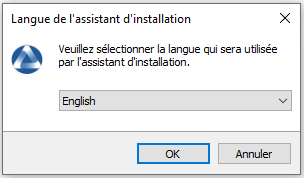
Acceptez la licence publique GNU et cliquez sur Suivant pour passer à l’étape suivante.
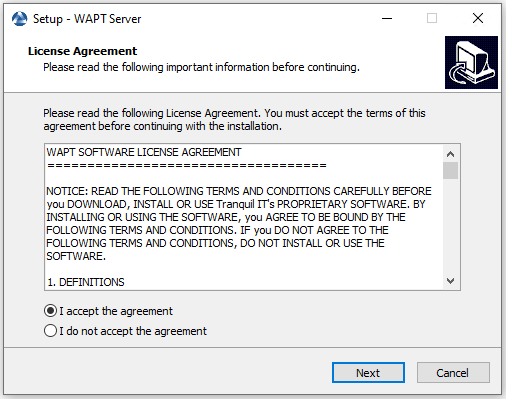
Choisissez le répertoire d’installation (laissez la valeur par défaut) et cliquez sur Suivant pour passer à l’étape suivante.
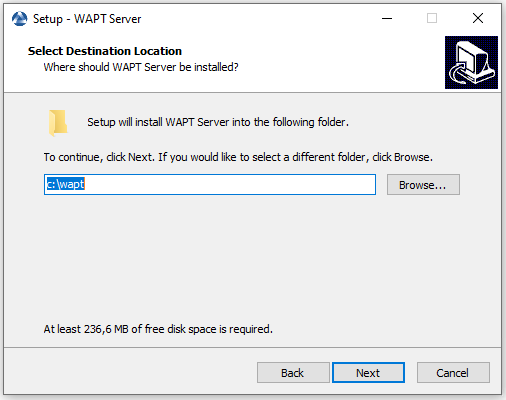
Choisissez le répertoire d’installation (laissez la valeur par défaut) et cliquez sur Suivant pour passer à l’étape suivante.
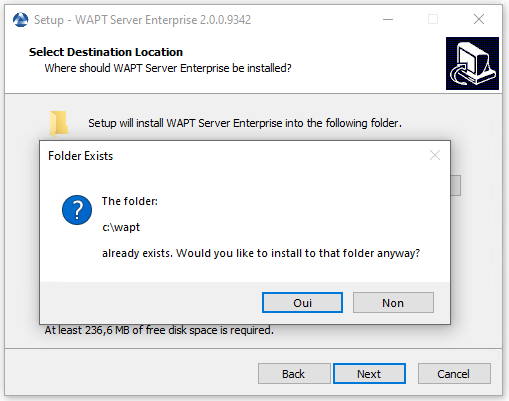
Sélectionnez une tâche supplémentaire si nécessaire.
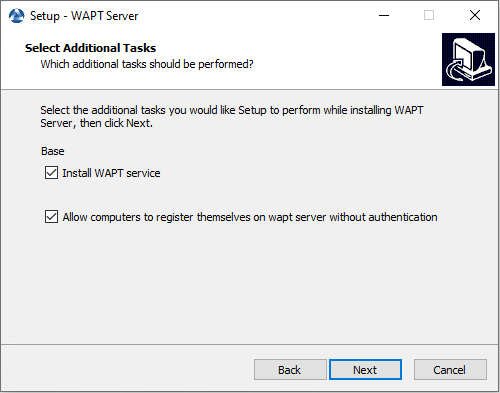
Modifiez le mot de passe du serveur WAPT si nécessaire, puis appuyez sur Suivant.
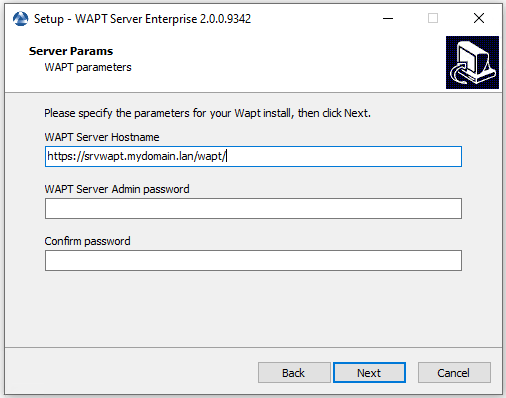
Cliquez sur le bouton Installer pour lancer l’installation, attendez que l’installation soit terminée.
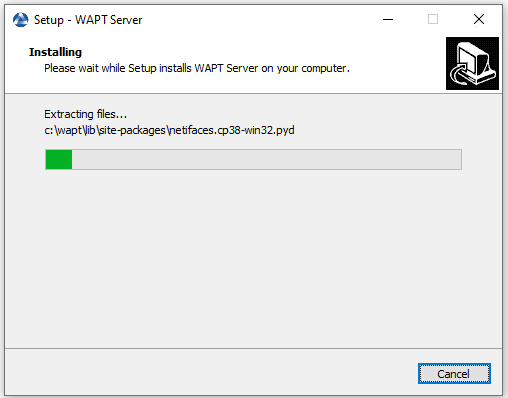
Cliquez sur Terminer pour fermer la fenêtre.
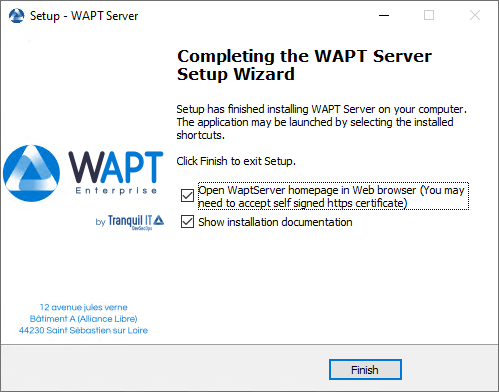
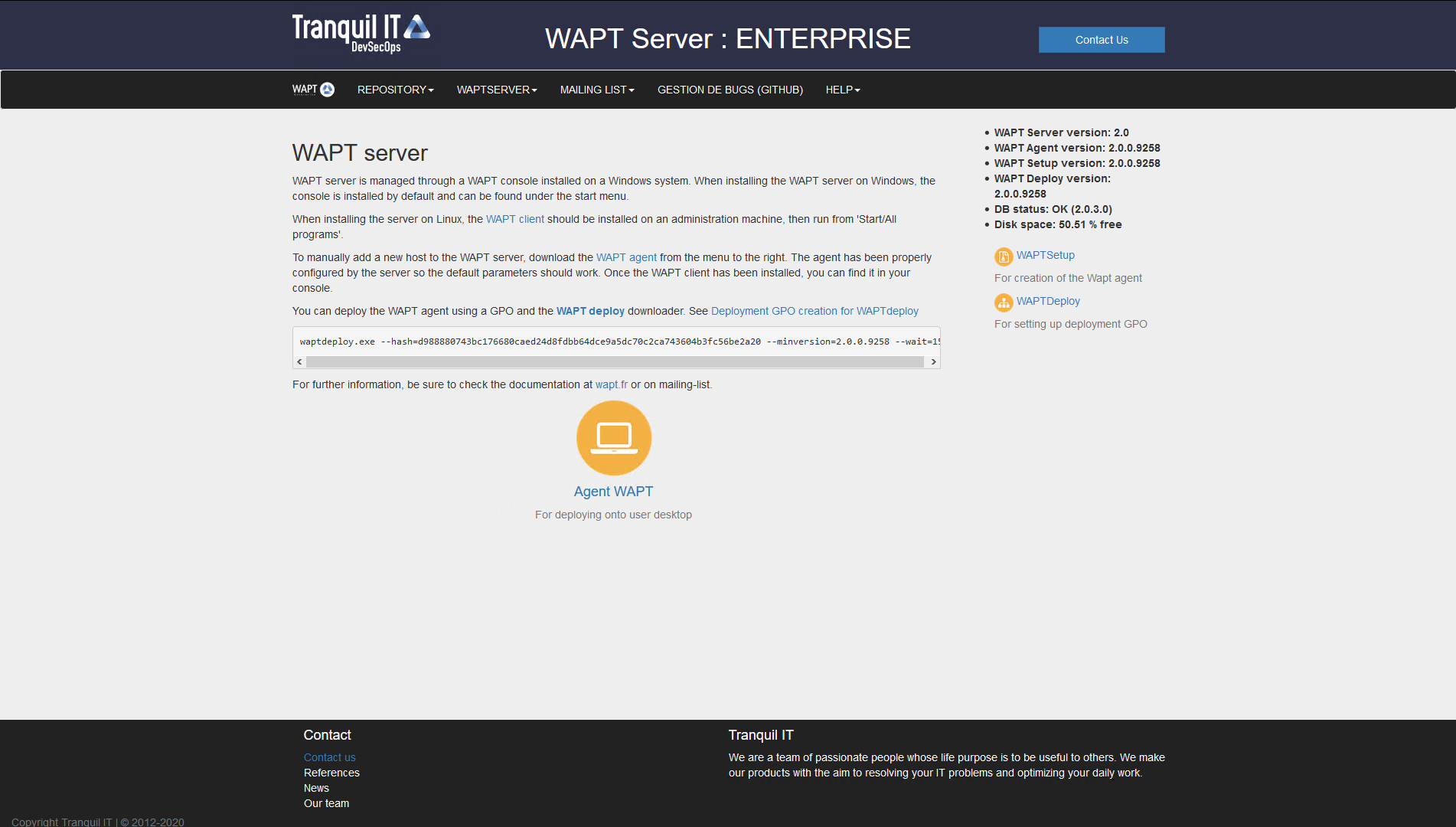
Le serveur WAPT sur votre serveur ou station de travail Windows est prêt.
Attention
NE PAS utiliser la console WAPT sur le serveur WAPT. N’installez PAS et n’exécutez pas vos outils de développement de paquets WAPT sur le serveur WAPT.
Votre serveur est maintenant prêt. Vous pouvez maintenant consulter la documentation sur Installation de la console de gestion WAPT.
Re-signez tous vos paquets WAPT.
Mettre à jour de 1.6/1.7 vers 1.8¶
Debian¶
Attention
Les ports 80 et 443 sont utilisés par le serveur WAPT et doivent être disponibles.
Tout d’abord, mettez à jour la distribution sous-jacente de Debian.
apt update && apt upgrade -y && apt dist-upgrade
Ajouter le dépôt de paquets pour les paquets Debian, importer la clé GPG du dépôt et installer les paquets du serveur WAPT.
Enterprise¶
Indication
Pour accéder au site de téléchargement WAPT Enterprise, vous devez utiliser le nom d’utilisateur et le mot de passe fournis par notre service commercial.
Remplacez user et password dans le paramètre deb pour accéder au dépôt WAPT Enterprise.
apt install apt-transport-https lsb-release
wget -O - https://wapt.tranquil.it/debian/tiswapt-pub.gpg | apt-key add -
echo "deb https://user:password@srvwapt-pro.tranquil.it/entreprise/debian/wapt-1.8/ $(lsb_release -c -s) main" > /etc/apt/sources.list.d/wapt.list
apt update
apt install tis-waptserver tis-waptsetup
Community¶
apt install apt-transport-https lsb-release
wget -O - https://wapt.tranquil.it/debian/tiswapt-pub.gpg | apt-key add -
echo "deb https://wapt.tranquil.it/debian/wapt-1.8/ $(lsb_release -c -s) main" > /etc/apt/sources.list.d/wapt.list
apt update
apt install tis-waptserver tis-waptsetup
Lancer l’étape de post-configuration¶
Lancer l’étape de post-configuration.
Note
Nous vous conseillons de lancer les étapes de post-configuration après chaque mise à niveau du serveur afin que le serveur utilise le dernier format de configuration.
Il n’est pas nécessaire de réinitialiser un mot de passe pour la console WAPT pendant l’étape de post-configuration.
Si vous avez personnalisé la configuration de Nginx, ne répondez pas à Yes lorsque la post-configuration vous demande de configurer Nginx.
Attention
Avec la post-configuration de WAPT 1.8, les paquets WUA de WAPT seront déplacés de leur emplacement de stockage actuel vers le dossier racine de waptwua (
/var/www/waptwua).Si la réplication du dépôt a été définie, tous les paquets KB/CAB seront resynchronisés sur les référentiels distants.
/opt/wapt/waptserver/scripts/postconf.sh
Le mot de passe demandé à l’étape 4 est utilisé pour accéder à la console WAPT.
Démarrez le serveur WAPT.
systemctl restart waptserver
Mettez à niveau la console WAPT en suivant le même ensemble d’étapes que installation de la console WAPT.
Puis créer l’agent WAPT.
Cependant, il faudra conserver le même préfix et surtout ne rien changer concernant le couple clé privée / clé publique !
Cela va générer un paquet waptupgrade dans le dépôt privé.
Note
Il y a deux manières de déployer la mise à jour :
En utilisant un GPO et waptdeploy.
Utiliser un paquet waptupgrade et le déployer en utilisant WAPT.
Mettre à jour les agents WAPT.
La procédure à suivre pour la mise à jour des clients est la même que pour la première installation.
Télécharger et installer la dernière version de l’agent WAPT qui a été mis à jour : https://wapt.mydomain.lan/wapt/waptagent.exe.
Comme mentionné ci-dessus, cette procédure peut s’automatiser avec une GPO ou un paquet de mise à jour waptupgrade.
Attention
Debian Jessie est maintenant obsolète. WAPT 1.8 ne fonctionnera pas avec les anciennes versions de Debian.
Envisagez de migrer votre installation WAPT existante vers Debian Buster ou CentOS7.
CentOS¶
Tout d’abord, mettez à jour la distribution sous-jacente CentOS/ RedHat.
yum update
Enterprise¶
Modifier l’adresse du dépôt puis lancer la mise à niveau.
Indication
Pour accéder au site de téléchargement WAPT Enterprise, vous devez utiliser le nom d’utilisateur et le mot de passe fournis par notre service commercial.
Remplacez user et password dans le paramètre baseurl pour accéder au dépôt WAPT Enterprise.
cat > /etc/yum.repos.d/wapt.repo <<EOF
[wapt]
name=WAPT Enterprise Server Repo
baseurl=https://user:password@srvwapt-pro.tranquil.it/entreprise/centos7/wapt-1.8/
enabled=1
gpgcheck=1
EOF
wget -q -O /tmp/tranquil_it.gpg "https://wapt.tranquil.it/centos7/RPM-GPG-KEY-TISWAPT-7"; rpm --import /tmp/tranquil_it.gpg
yum install epel-release
yum install cabextract
yum install postgresql96-server postgresql96-contrib tis-waptserver tis-waptsetup
Community¶
Modifier l’adresse du dépôt puis lancer la mise à niveau.
cat > /etc/yum.repos.d/wapt.repo <<EOF
[wapt]
name=WAPT Server Repo
baseurl=https://wapt.tranquil.it/centos7/wapt-1.8/
enabled=1
gpgcheck=1
EOF
wget -q -O /tmp/tranquil_it.gpg "https://wapt.tranquil.it/centos7/RPM-GPG-KEY-TISWAPT-7"; rpm --import /tmp/tranquil_it.gpg
yum install postgresql96-server postgresql96-contrib tis-waptserver tis-waptsetup
Lancer l’étape de post-configuration¶
Lancer l’étape de post-configuration.
Note
Nous vous conseillons de lancer les étapes de post-configuration après chaque mise à niveau du serveur afin que le serveur utilise le dernier format de configuration.
Il n’est pas nécessaire de réinitialiser un mot de passe pour la console WAPT pendant l’étape de post-configuration.
Si vous avez personnalisé la configuration de Nginx, ne répondez pas à Yes lorsque la post-configuration vous demande de configurer Nginx.
Attention
Avec la post-configuration de WAPT 1.8, les paquets WUA de WAPT seront déplacés de leur emplacement de stockage actuel vers le dossier racine de waptwua (
/var/www/waptwua).Si la réplication du dépôt a été définie, tous les paquets KB/CAB seront resynchronisés sur les référentiels distants.
/opt/wapt/waptserver/scripts/postconf.sh
Démarrez le serveur WAPT.
systemctl start waptserver
Mettez à niveau la console WAPT en suivant le même ensemble d’étapes que installation de la console WAPT.
Puis créer l’agent WAPT.
Cependant, il faudra conserver le même préfix et surtout ne rien changer concernant le couple clé privée / clé publique !
Cela va générer un paquet waptupgrade dans le dépôt privé.
Note
Il y a deux manières de déployer la mise à jour :
En utilisant un GPO et waptdeploy.
Utiliser un paquet waptupgrade et le déployer en utilisant WAPT.
Mettre à jour les agents WAPT.
La procédure à suivre pour la mise à jour des clients est la même que pour la première installation.
Télécharger et installer la dernière version de l’agent WAPT qui a été mis à jour : https://wapt.mydomain.lan/wapt/waptagent.exe.
Comme mentionné ci-dessus, cette procédure peut s’automatiser avec une GPO ou un paquet de mise à jour waptupgrade.
Windows¶
Attention
En cas d’utilisation d’une GPO pour la mise à jour de l’agent WAPT, il faut exclure le serveur WAPT de l’OU où est appliqué la GPO.
Note
Le serveur WAPT peut s’installer sur Windows 7 64bit et Windows 10 64bit et Windows Server 2012/2012R2, 2016, 2019 et 2022 64bit.
Sur la machine Windows hébergeant le serveur WAPT, téléchargez la dernière version du programme d’installation depuis le site web de Tranquil IT WAPTServerSetup.exe :download:<https://wapt.tranquil.it/wapt/releases/latest/waptserversetup.exe> et lancez-le en tant que Administrateur local.
Installer la mise à jour.
Note
La procédure à suivre est la même que celle pour installer un serveur WAPT sur Windows.
Attention
Le préfixe ne doit pas changer et vous NE DEVEZ PAS regénérer de clé !
Sur la station de travail que vous utilisez pour construire vos paquets, téléchargez manuellement WAPTSetup à partir de.
Discovery:
waptsetup.exe.Enterprise :
waptsetup.exe.
Puis créer l’agent WAPT.
Cependant, il faudra conserver le même préfix et surtout ne rien changer concernant le couple clé privée / clé publique !
Cela va générer un paquet waptupgrade dans le dépôt privé.
Note
Il y a deux manières de déployer la mise à jour :
En utilisant un GPO et waptdeploy.
Utiliser un paquet waptupgrade et le déployer en utilisant WAPT.
Mettre à jour les agents WAPT.
La procédure à suivre pour la mise à jour des clients est la même que pour la première installation.
Téléchargez et installez la dernière version de l’agent WAPT en vous rendant sur http://wapt.mydomain.lan/wapt/waptagent.exe (le lien est votre propre serveur WAPT).
Comme mentionné ci-dessus, cette procédure peut s’automatiser avec une GPO ou un paquet de mise à jour waptupgrade.
Mettre à jour WAPT depuis des version antérieur à 1.6¶
Nous vous recommandons de repartir de zéro, que vous mettiez en place un serveur WAPT à jour à côté de l’ancienne verison, et que vous utilisiez l’ancienne configuration ou une GPO du domaine à déployer sur les agetns WAPT.